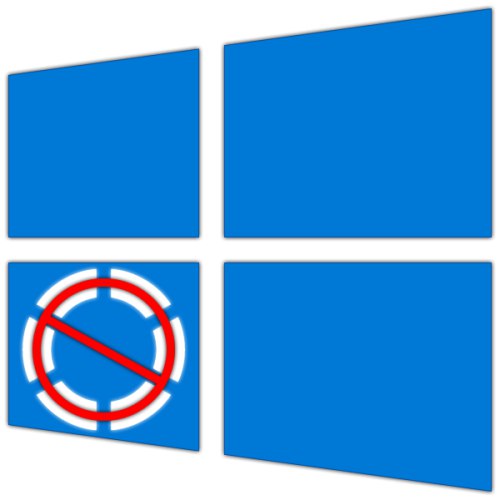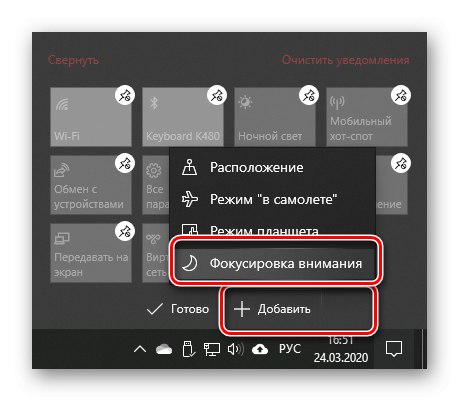Фокус Внимание е преработен режим „Не ме безпокойте“, който ви позволява да изключите ненужните известия, докато работите на компютъра, или да персонализирате поведението им, така че определени предупреждения да идват само от приоритетни приложения и контакти, по график или при специални обстоятелства (игра, презентация и т.н.). Това е доста полезна функция в Windows 10, но понякога трябва да я деактивирате и днес ще ви покажем как да го направите.
Вижте също: Как включи или деактивирайте Режим на игра на Windows 10
Метод 1: "Център за действие"
Едно от многото нововъведения в Windows 10 е "Център за уведомяване", важен компонент на които са „Бързи действия“ - бутони за активиране и деактивиране на редица функции. Сред тях има един, който решава нашия проблем.
- Като кликнете върху бутона вдясно в лентата на задачите, обадете се "Център за уведомяване".
- Намерете плочка "Фокусиране на вниманието" и кликнете върху него веднъж или два пъти, за да спре да бъде активен.
- По този начин деактивирате работата на режима. За да го активирате отново, щракнете веднъж или два пъти върху едноименния елемент за бързо действие, за да получавате известия съответно само от будилника или приоритетни приложения / контакти.
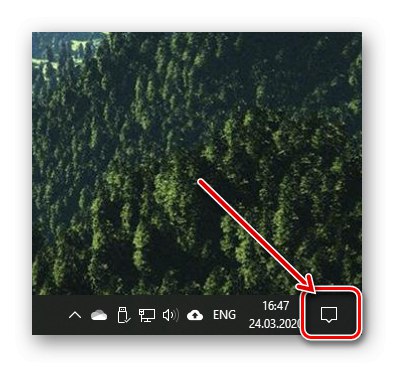

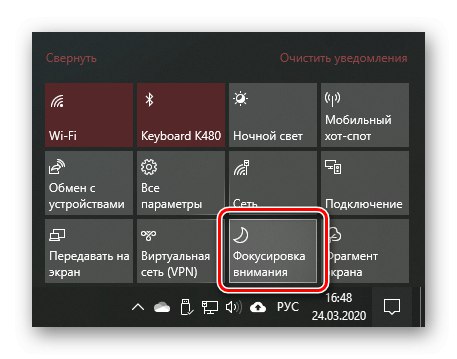
Ако плочки със заглавие "Фокусиране на вниманието" не в "Център за уведомяване", но искате да контролирате работата на режима чрез този раздел, направете следното:
- Обади се "Настроики"с помощта на клавишите „ПЕЧЕЛИ + I“ или менюто на страничната лента "Старт"... Отидете на раздела "Система".
- Отворете раздела „Известия и действия“, и в него щракнете върху връзката „Редактиране на бързи действия“.
- Това ще активира възможността за редактиране на елементи "TSU"... Щракнете върху етикета Добавяне и изберете от списъка, който се появява "Фокусиране на вниманието".
![Добавяне на фокус към Центъра за действие на Windows 10]()
Ако е необходимо, преместете елемента, след което щракнете навсякъде извън областта „Бързо действие“.

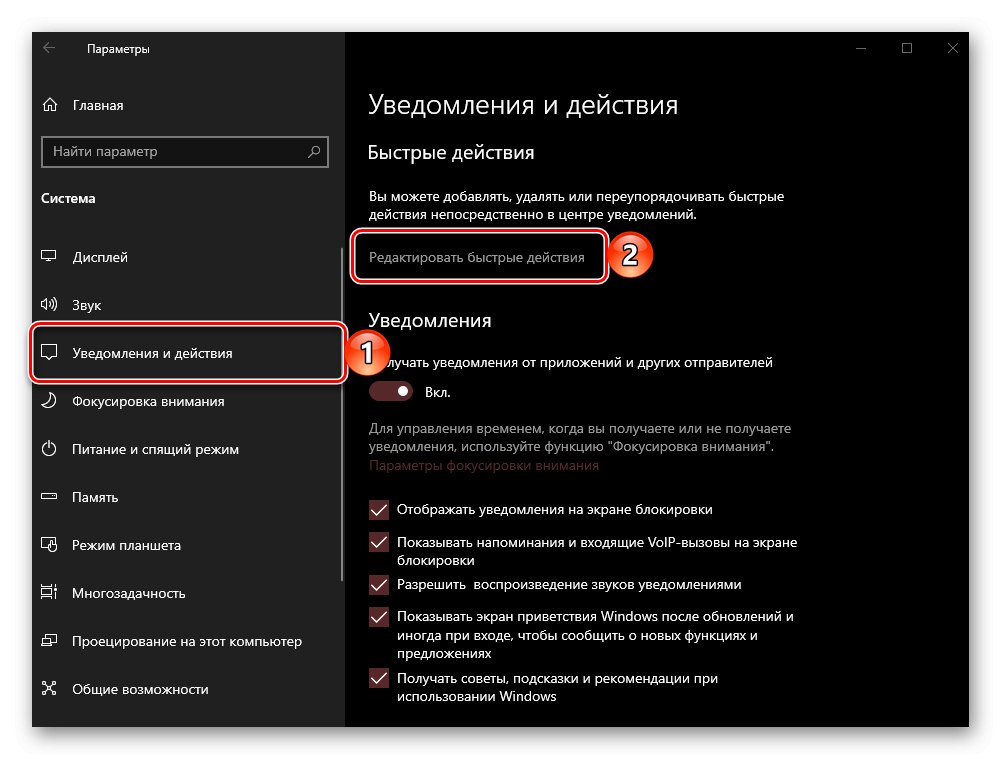
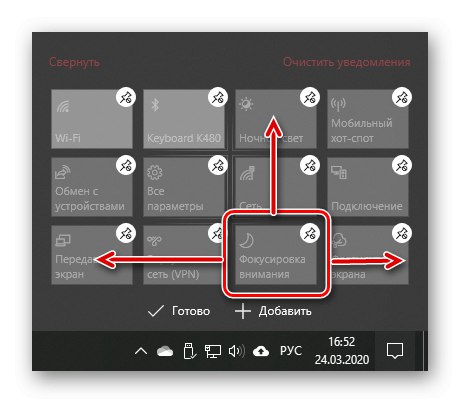
По този начин можете да активирате и деактивирате въпросния режим чрез "Център за уведомяване" буквално с едно или две щраквания на мишката.
Прочетете също: Конфигуриране на „Център за известия“ в Windows 10
Метод 2: "Параметри"
Ако искате да деактивирате напълно "Фокусиране на вниманието" и не планирате да използвате този режим в бъдеще или просто не искате да го правите "TSU", направете следното:
- Обади се "Настроики" Windows 10 и отворете раздела "Система".
- В страничната лента отидете в раздела "Фокусиране на вниманието" и поставете маркера срещу елемента „Изключено“.
- За фина настройка на този режим вижте инструкциите, предоставени на връзката по-долу.

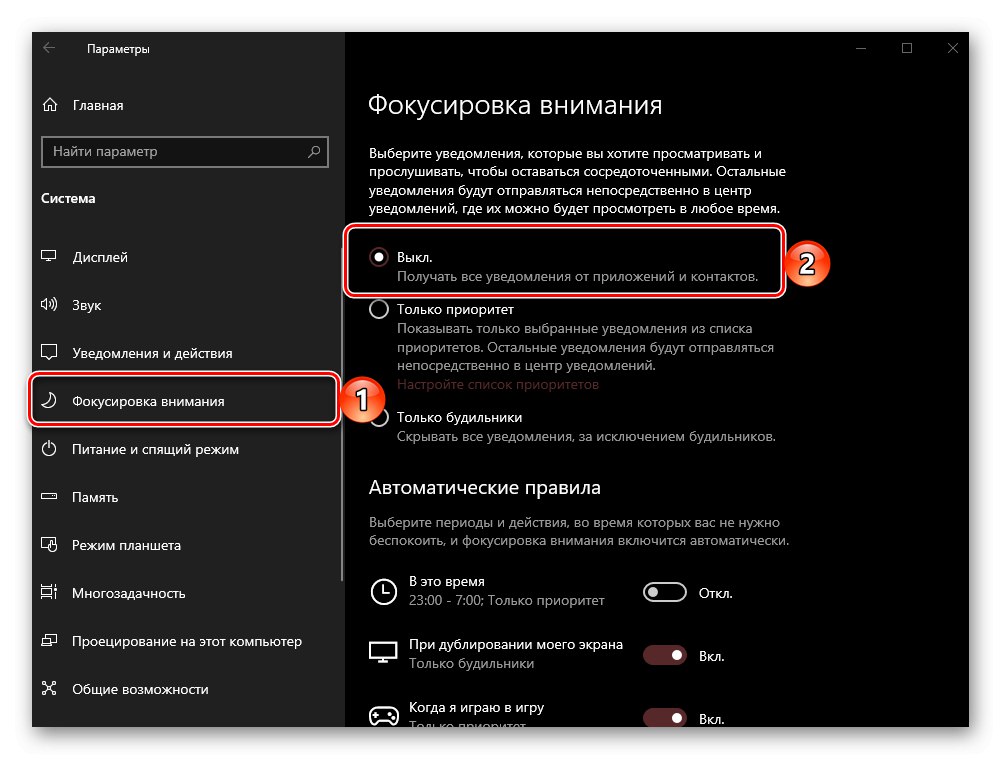
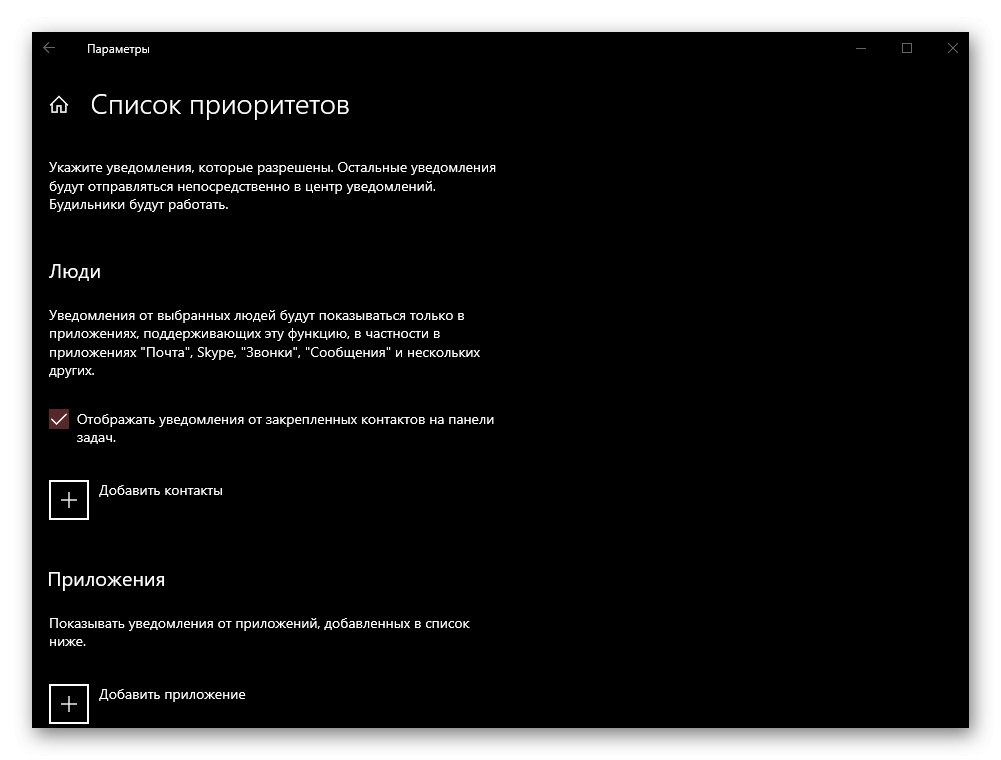
Повече информация: Функция за фокусиране на вниманието в Windows 10
Сега знаете как да изключите режима на фокусиране на компютър или лаптоп с Windows 10.